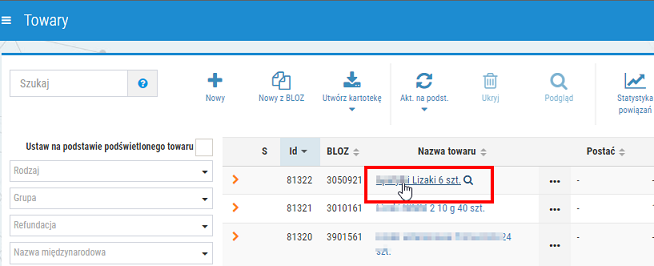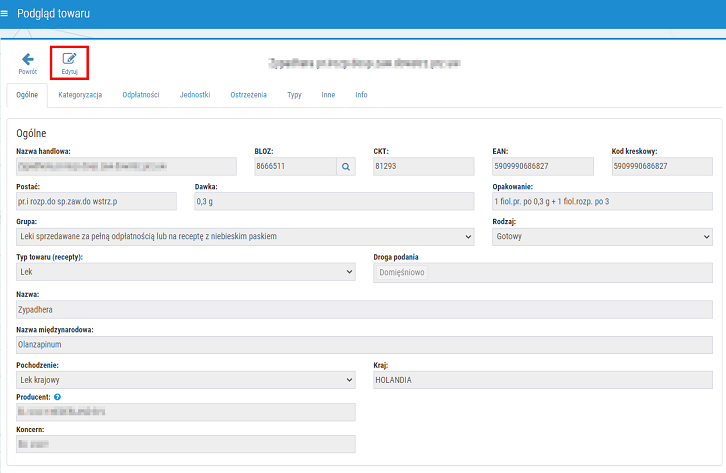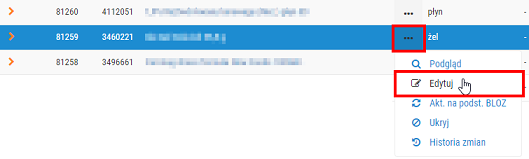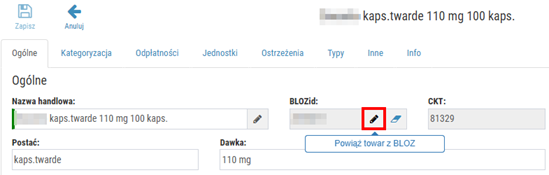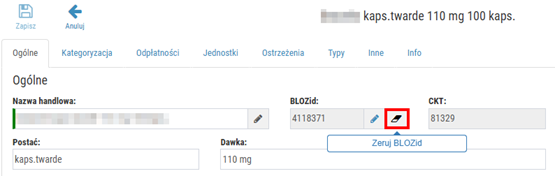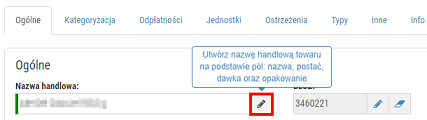Aby edytować kartę towaru, wystarczy kliknąć w jej nazwę (po skierowaniu kursora na nazwę towaru obok wyświetlona zostanie ikona  (rys. 1), użytkownik zostanie przeniesiony do podglądu karty towaru), a następnie należy wybrać przycisk Edytuj (rys. 2).
(rys. 1), użytkownik zostanie przeniesiony do podglądu karty towaru), a następnie należy wybrać przycisk Edytuj (rys. 2).
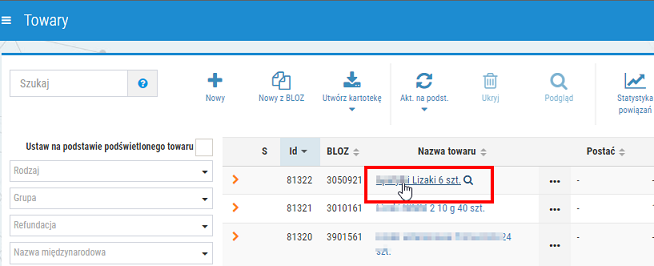
Rys. 1. Przejście do podglądu karty towaru
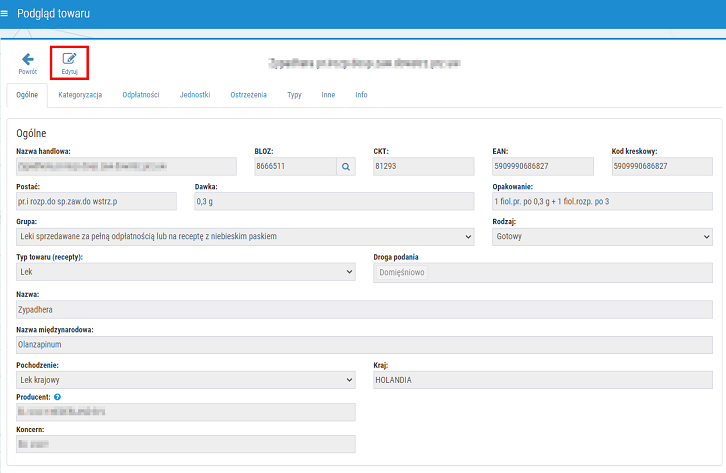
Rys. 2. Przejście do edycji karty
Do edycji karty towaru można przejść również za pomocą menu podręcznego przy danym towarze:
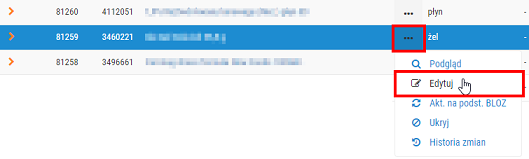
Rys. 3. Przejście do edycji karty z poziomu menu podręcznego
Opis poszczególnych opcji dostępnych z poziomu edycji karty towaru:
- Powiąż towar z kartoteką BLOZ - za pomocą opcji można zmienić kod BLOZ, nadpisując dane towaru danymi z kartoteki BLOZ (Zmiana kodu BLOZ).
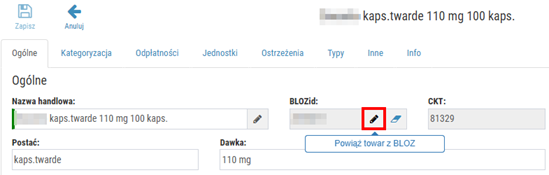
Rys. 4. Opcja "Powiąż z kartoteką BLOZ"
- Zeruj kod BLOZ - umożliwia wyzerowanie kodu BLOZ,
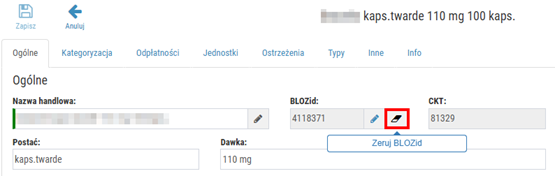
Rys. 5. Opcja "Zeruj kod BLOZ"
- Kod EAN, Kod kreskowy, Data obowiązywania - dane można zmienić klikając w pola edycyjne pól. Naniesione zmiany zostaną zapisane po kliknięciu w inne miejsce na karcie towaru.
- Nazwa handlowa - pozwala na utworzenie nazwy handlowej leku zawierającej informacje o postaci, dawce i opakowaniu.
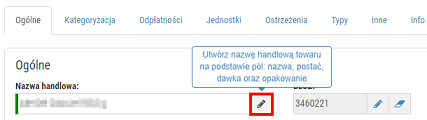
Rys. 6. Możliwość wpisania nazwy handlowej towaru
- Informacje o leku - możliwość edycji informacji o leku, które mogą być później wyświetlane podczas sprzedaży. Po wybraniu akcji, w zakładce Info pojawi się możliwość edytowania tekstu, który zostanie automatycznie zapisany po kliknięciu w inne miejsce na karcie towaru.
Aby zapisać wprowadzone na karcie towaru zmiany, należy kliknąć Zapisz (przycisk jest nieaktywny, jeżeli na karcie towarowej nie wprowadzono żadnych zmian). Pojawi się okno z opcjami zapisu do wyboru:
- Zapisz - zmiana na karcie towaru zostanie zapisana w CKT i przesłana do CKT we wszystkich aptekach.
- Do zatwierdzenia - zmiana na karcie towaru zostanie zapisana do zatwierdzenia (Zmiany do zatwierdzenia), zmieniony towar zostanie dodany do CKT i przesłany do aptek dopiero po zatwierdzeniu.
- Anuluj - zmiana na karcie towaru nie zostanie zapisana.
Podczas edycji karty towaru i zmiany pola VAT z poziomu systemu KS-OmniPharm możliwe jest wygenerowanie przeceny w magazynach aptecznych (Przecena VAT z poziomu edycji karty towaru).
 (rys. 1), użytkownik zostanie przeniesiony do podglądu karty towaru), a następnie należy wybrać przycisk Edytuj (rys. 2).
(rys. 1), użytkownik zostanie przeniesiony do podglądu karty towaru), a następnie należy wybrać przycisk Edytuj (rys. 2).